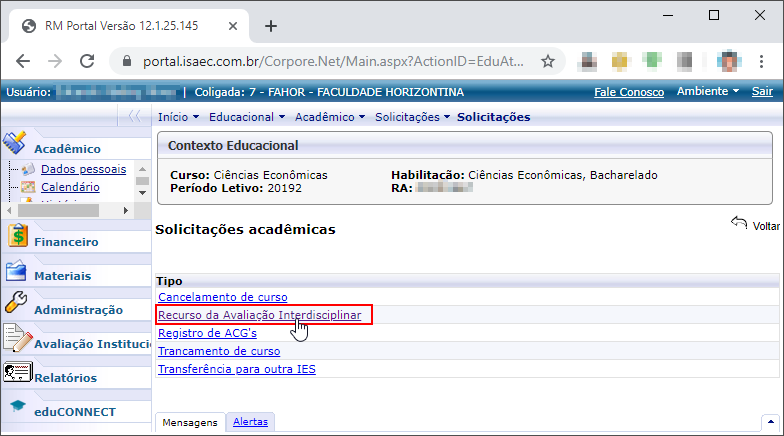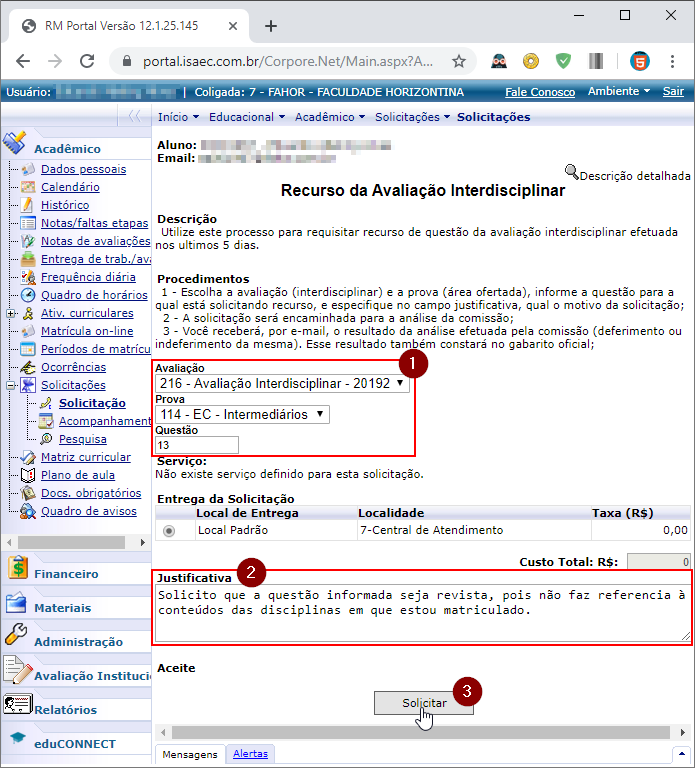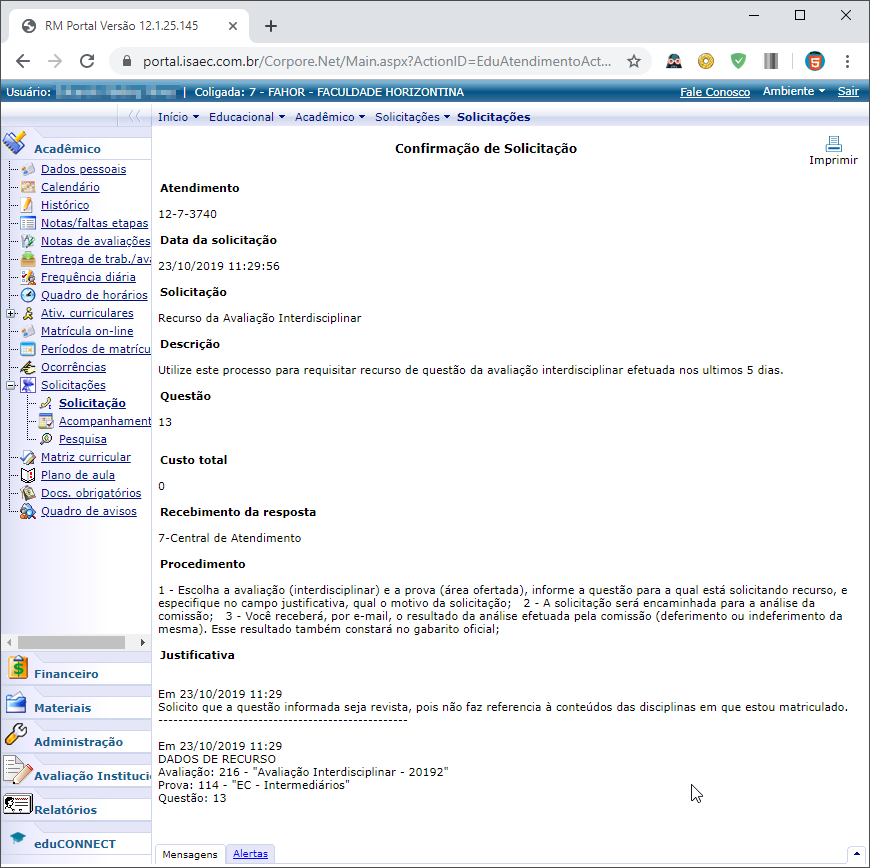Mudanças entre as edições de "Solicitação de recurso da avaliação interdisciplinar"
Ir para navegação
Ir para pesquisar
| (2 revisões intermediárias pelo mesmo usuário não estão sendo mostradas) | |||
| Linha 9: | Linha 9: | ||
=== Solicitação de recurso da avaliação interdisciplinar === | === Solicitação de recurso da avaliação interdisciplinar === | ||
| − | # Na lista de '''[Tipos]''' de solicitações acadêmicas, clique em '''[Solicitação de | + | # Na lista de '''[Tipos]''' de solicitações acadêmicas, clique em '''[Solicitação de recurso da avaliação interdisciplinar]'''; |
:[[File:ClipCapIt-191023-113956.PNG]] | :[[File:ClipCapIt-191023-113956.PNG]] | ||
| − | # Nessa tela, serão exibidas diversas informações sobre o processo de solicitação de | + | # Nessa tela, serão exibidas diversas informações sobre o processo de solicitação de recurso da avaliação interdisciplinar; |
| − | # Estarão disponíveis | + | # Estarão disponíveis 3 campos: |
| − | #* '''[ | + | #* '''[Avaliação]''': Selecione a avaliação interdisciplinar para qual deseja solicitar o recurso. Estarão disponíveis as avaliações interdisciplinares que ocorreram nos últimos 5 dias (conforme prazo para recurso definido no edital); |
| − | #* '''[ | + | #* '''[Prova]''': Selecione a prova que você fez na avaliação interdisciplinar selecionada. No exemplo abaixo, o aluno de '''Ciências Econômicas''' fez a prova de nível '''Intermediário''', portanto, selecionou a prova '''114 - EC - Intermediários'''; |
| − | # | + | #* '''[Questão]''': Informe o número da questão para a qual você está solicitando o recurso; |
| − | # | + | # Informe a '''[Justificativa]''' por estar solicitando o recurso da avaliação interdisciplinar. |
# Clique no botão '''[Solicitar]'''; | # Clique no botão '''[Solicitar]'''; | ||
:[[File:ClipCapIt-191023-114105.PNG]] | :[[File:ClipCapIt-191023-114105.PNG]] | ||
# Será exibida a tela '''[Confirmação de Solicitação]''', confirmando que sua solicitação foi realizada; | # Será exibida a tela '''[Confirmação de Solicitação]''', confirmando que sua solicitação foi realizada; | ||
| − | # Nesse momento, sua solicitação foi encaminhada para | + | # Nesse momento, sua solicitação foi encaminhada para a '''[comissão da avaliação interdisciplinar]''', para que a mesma seja analisada; |
# Em ambos os resultados (deferida ou indeferida), sua solicitação será encerrada e você receberá a solução por e-mail; | # Em ambos os resultados (deferida ou indeferida), sua solicitação será encerrada e você receberá a solução por e-mail; | ||
:[[File:ClipCapIt-191023-114153.PNG]] | :[[File:ClipCapIt-191023-114153.PNG]] | ||
| Linha 29: | Linha 29: | ||
# Caso não saiba onde encontrar o item '''[Acompanhamento]''', no portal acadêmico, veja em [[Acompanhamento de solicitações acadêmicas]]; | # Caso não saiba onde encontrar o item '''[Acompanhamento]''', no portal acadêmico, veja em [[Acompanhamento de solicitações acadêmicas]]; | ||
| − | # No processo '''[Solicitação de | + | # No processo '''[Solicitação de recurso da avaliação interdisciplinar]''' temos 2 etapas.<br>São elas: |
| − | #* '''Análise | + | #* '''Análise da comissão''': Etapa do processo onde a solicitação será analisada pela comissão da avaliação interdisciplinar; |
| − | #* '''Concluído | + | #* '''Concluído''': Última etapa do processo, que indica que a solicitação foi deferida ou indeferida; |
| − | |||
Edição atual tal como às 14h52min de 23 de outubro de 2019
- ITAA0XX - Esta instrução demonstra como o acadêmico pode realizar a solicitação de recurso da avaliação interdisciplinar, no Portal Acadêmico.
Caso não saiba onde encontrar as solicitações acadêmicas no portal acadêmico, veja em Solicitações acadêmicas.
Esta instrução é parte integrante do processo de solicitação de recurso da avaliação interdisciplinar. Para informações sobre o processo como um todo, consulte Processo de solicitação de recurso da avaliação interdisciplinar.
Instruções
Solicitação de recurso da avaliação interdisciplinar
- Na lista de [Tipos] de solicitações acadêmicas, clique em [Solicitação de recurso da avaliação interdisciplinar];
- Nessa tela, serão exibidas diversas informações sobre o processo de solicitação de recurso da avaliação interdisciplinar;
- Estarão disponíveis 3 campos:
- [Avaliação]: Selecione a avaliação interdisciplinar para qual deseja solicitar o recurso. Estarão disponíveis as avaliações interdisciplinares que ocorreram nos últimos 5 dias (conforme prazo para recurso definido no edital);
- [Prova]: Selecione a prova que você fez na avaliação interdisciplinar selecionada. No exemplo abaixo, o aluno de Ciências Econômicas fez a prova de nível Intermediário, portanto, selecionou a prova 114 - EC - Intermediários;
- [Questão]: Informe o número da questão para a qual você está solicitando o recurso;
- Informe a [Justificativa] por estar solicitando o recurso da avaliação interdisciplinar.
- Clique no botão [Solicitar];
- Será exibida a tela [Confirmação de Solicitação], confirmando que sua solicitação foi realizada;
- Nesse momento, sua solicitação foi encaminhada para a [comissão da avaliação interdisciplinar], para que a mesma seja analisada;
- Em ambos os resultados (deferida ou indeferida), sua solicitação será encerrada e você receberá a solução por e-mail;
Acompanhamento das solicitações
- Caso não saiba onde encontrar o item [Acompanhamento], no portal acadêmico, veja em Acompanhamento de solicitações acadêmicas;
- No processo [Solicitação de recurso da avaliação interdisciplinar] temos 2 etapas.
São elas:- Análise da comissão: Etapa do processo onde a solicitação será analisada pela comissão da avaliação interdisciplinar;
- Concluído: Última etapa do processo, que indica que a solicitação foi deferida ou indeferida;